Como ver os registros da Transparência no acesso para o Google Workspace
Este documento explica como você pode acessar e entender os registros de transparência no acesso gerados quando a equipe do Google acessa dados do cliente nos recursos do Google Workspace. Os dados do cliente no Google Workspace incluem textos que você digitou no Gmail, Documentos, Planilhas, Apresentações e outros apps do Google Workspace.
Antes de começar
Verifique se você tem o papel de visualização de registros (
roles/logging.viewer) do Identity and Access Management (IAM). Para informações sobre como conceder um papel do IAM, consulte Conceder um único papel.Para usar a Transparência no acesso com o Google Workspace, ative o compartilhamento de conteúdo do Google Workspace com Google Cloud. Para saber como compartilhar conteúdo do Google Workspace com Google Cloud, consulte Como compartilhar dados com Google Cloud.
Conferir os registros da Transparência no acesso para o Google Workspace
Use o Explorador de registros no console Google Cloud para extrair, visualizar e analisar os registros da Transparência no acesso. Para informações sobre como usar o Explorador de registros, consulte Como usar o Explorador de registros.
Para conferir os registros da Transparência no acesso para o Google Workspace usando o Explorador de Registros, faça o seguinte:
Acesse a página Logs Explorer no console Google Cloud .
Insira a seguinte consulta na Análise de registros:
logName="organizations/ORG_ID/logs/cloudaudit.googleapis.com%2Faccess_transparency" jsonPayload.@type="type.googleapis.com/ccc_hosted_reporting.ActivityProto"Substitua ORG_ID pelo identificador exclusivo da sua Google Cloud organização.
Clique em Executar consulta para realizar a consulta.
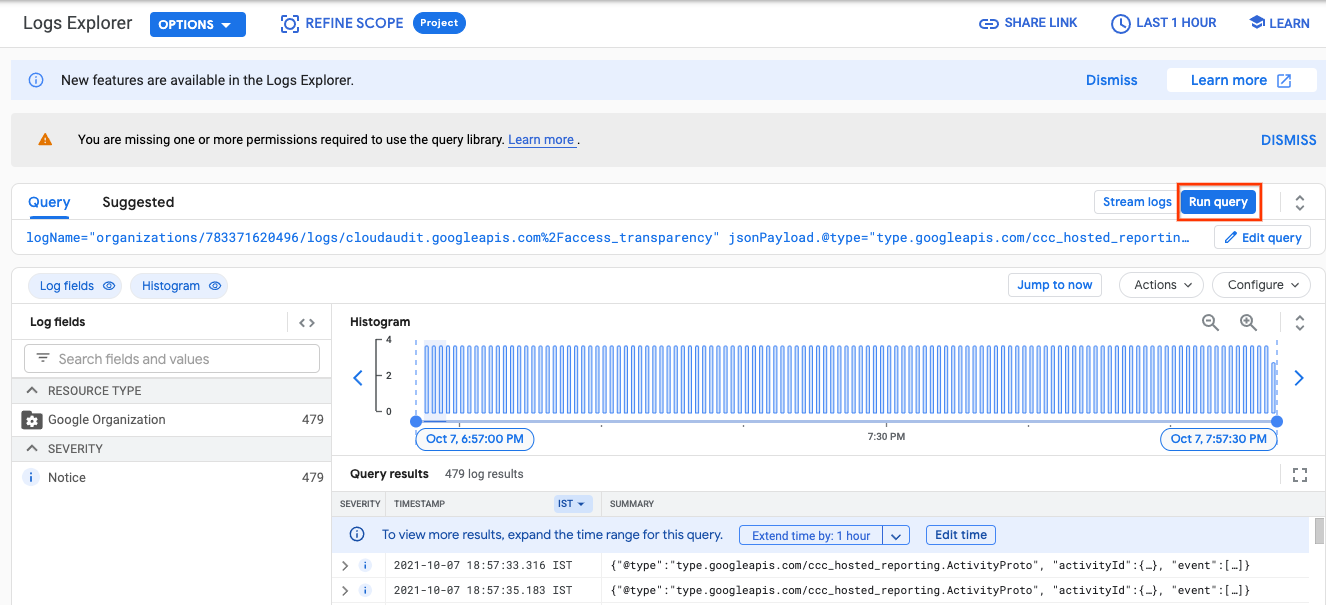
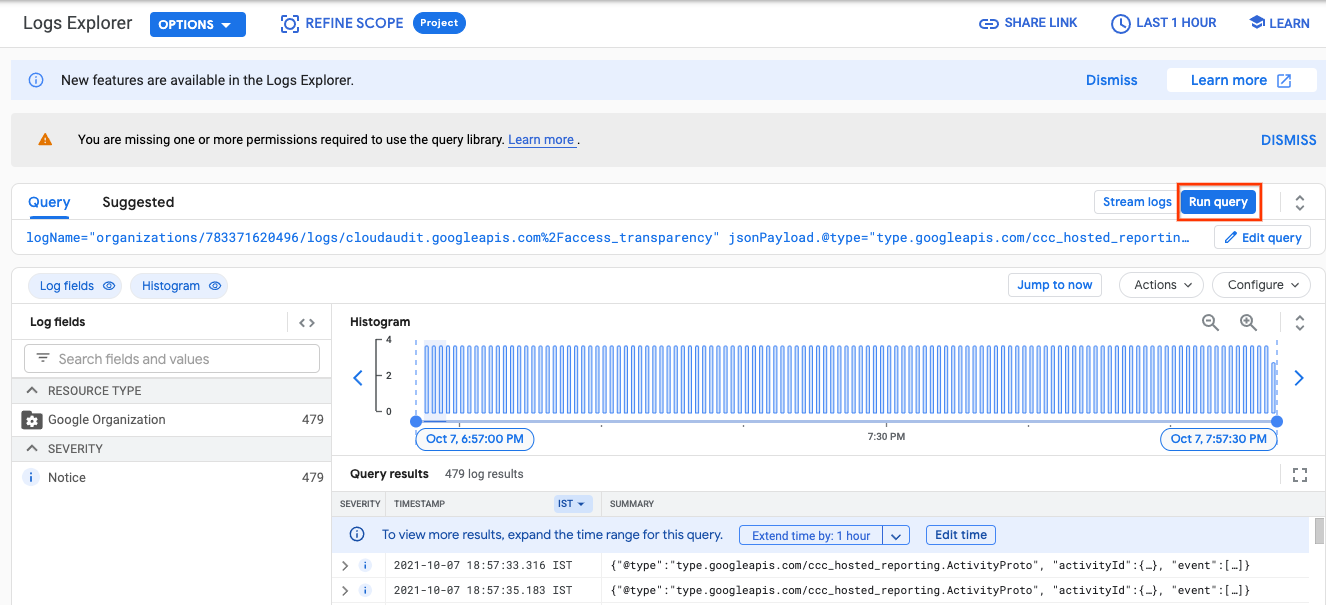
Exemplo de registro de transparência no acesso para o Google Workspace
O exemplo a seguir é um exemplo do registro de transparência no acesso para o Google Workspace.
{
"insertId": "-6x8cuqc3rk",
"jsonPayload": {
"activityId": {
"uniqQualifier": "1720950322606095479",
"timeUsec": "1621441673703908"
},
"@type": "type.googleapis.com/ccc_hosted_reporting.ActivityProto",
"event": [
{
"status": {
"success": true
},
"eventType": "GSUITE_RESOURCE",
"parameter": [
{
"multiStrValue": [
"GMAIL"
],
"name": "GSUITE_PRODUCT_NAME",
},
{
"name": "RESOURCE_NAME",
"multiStrValue": [
"//googleapis.com/gmail/users/owner@example.com"
],
},
{
"name": "LOG_ID",
"value": "Qt8v90c0fAEy_SyaOplDvJc",
},
{
"multiStrValue": [
"Google Initiated Service - For details, please refer to the documentation."
],
"name": "JUSTIFICATIONS",
},
{
"name": "ACTOR_HOME_OFFICE",
"value": "US",
},
{
"value": "owner@example.net",
"name": "OWNER_EMAIL",
}
],
"eventName": "ACCESS"
}
]
},
"resource": {
"type": "organization",
"labels": {
"organization_id": "12345"
}
},
"timestamp": "2021-05-19T16:27:53.703908Z",
"severity": "NOTICE",
"logName": "organizations/12345/logs/cloudaudit.googleapis.com%2Faccess_transparency",
"receiveTimestamp": "2021-05-19T16:28:52.867650088Z"
}
Para saber mais sobre o evento e os parâmetros que podem aparecer no campo jsonPayload dos registros de transparência no acesso gerados quando a equipe do Google acessa recursos do Google Workspace, consulte Eventos de atividade da Transparência no acesso.
Para informações sobre todos os outros campos nos registros de transparência no acesso para o Google Workspace, consulte LogEntry.
A seguir
- Saiba mais sobre os registros de auditoria da transparência no acesso.
- Saiba mais sobre os registros de auditoria do Google Workspace.

